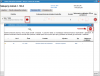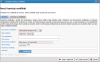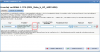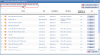Vytvorenie certifikátu z nákupného dokladu
Zavedenie nového licenčného certifikátu do evidencie zrealizujete troma spôsobmi 1. z úvodnej obrazovky časti SW audit, HW evidencia tlačidlom „nový licenčný certifikát´´ a 2. z menu Vstupné údaje -> Evidencia certifikátov a licencií -> sa kliknutím na tlačidlo „Pridať“ dostanete do formuláru pre pridanie nového licenčného certifikátu, alebo 3. priamo pri pridávaní nového nákupného dokladu.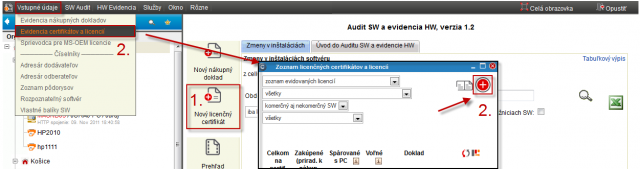
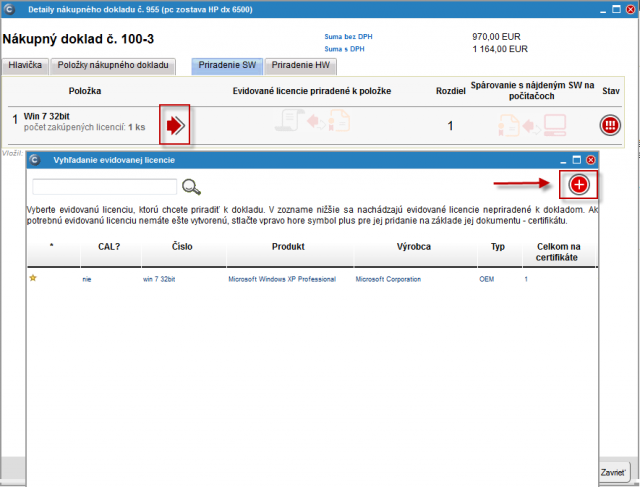
Ďalší postup je zhodný pre všetky tri spôsoby zavedenie nového licenčného certifikátu do evidencie.
V dialógu pre vytvorenie certifikátu určujete o aký typ licencie ide, či ide o vlastníctvo alebo prenájom a vypíšete identifikačné čísla z certifikátu. Je na vás, do akej miery to chcete mať presné, text v políčkach je voľný. Naše odporúčanie je, aby ste si čísla z certifikátov sem prepísali, z dôvodu archivácie a ľahkej identifikácie. Ak certifikát nemá žiadne číslo, vpíšte sem aspoň číslo objednávky od výrobcu, ktorým ste licencie zakúpili. Ešte odporúčame, že k licenčnému číslu certifikátu si môžete dať názov skupiny produktov (napríklad NOD32_Antivirus_20012-2014).
V našom prípade vytvoríme certifikát pre OEM verziu Vista Business, napríklad ako je na ukážke.
(poznámka: Pre OEM MS licencie je urobená podpora generovania certifikátov a evidovaných licencií pre rýchle a jednoduché zavedenie OEM licencií)
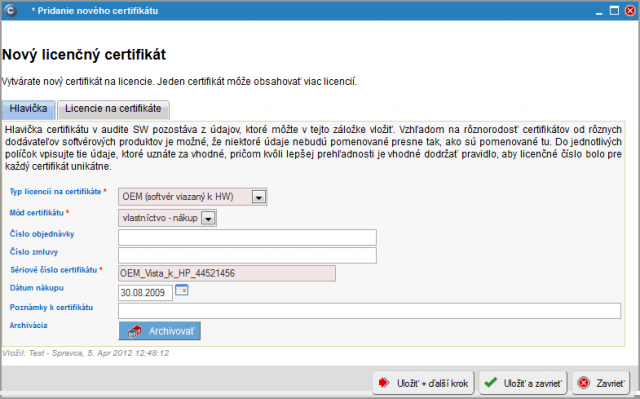
Stlačte tlačidlo „Uložiť + ďalší krok´´ a dostanete sa do formulára pre vloženie licencie. Vyberte produkt, ktorý licencii zodpovedá. V ponuke rozpoznateľného softvéru sa vám predvolene zobrazia softvéry, ktoré sú inštalované na počítačoch. Ak zavádzate licenciu softvéru, ktorý ešte nie je inštalovaný, zvoľte položku Celý zoznam rozpoznateľného softvéru, prípadne rozšírte výber z komerčných na všetky typy softvéru.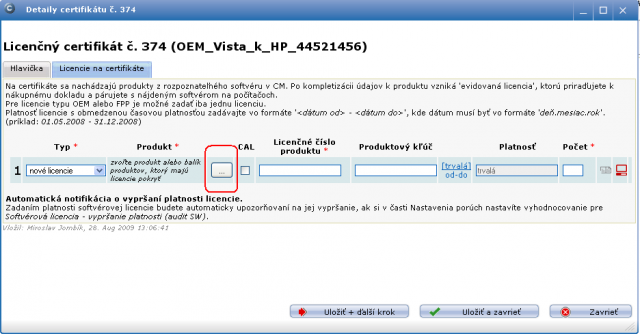
Z nasledujúceho zoznamu si vyberiete softvér ktorého licenciu máte zakúpenú.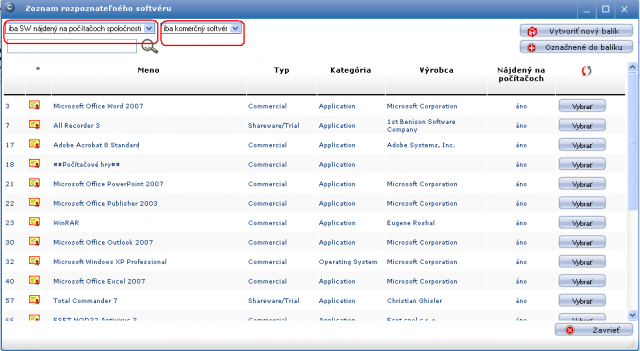
Po výbere typu softvéru sa vám sprístupnia ďalšie položky zaevidovania licencia ako je: Licenčné číslo produktu, Produktový kľúč, Platnosť.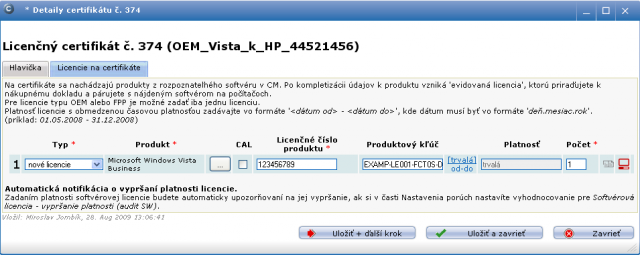
Po vyplnení potrebných údajov kliknite na tlačidlo „Uložiť a zavrieť´´ čím úspešne zaevidujete nový licenčný certifikát k nákupnému dokladu.